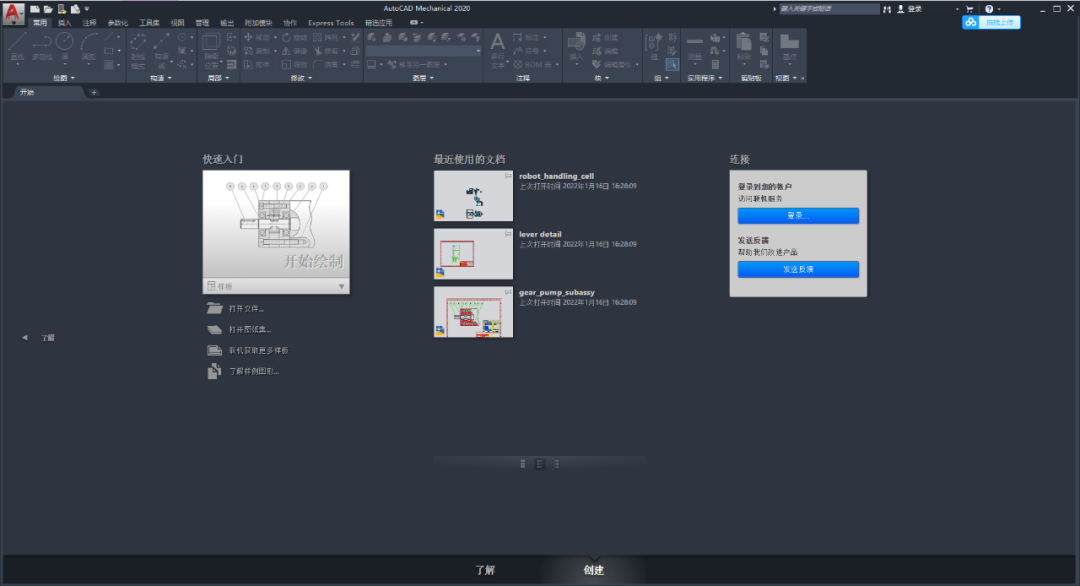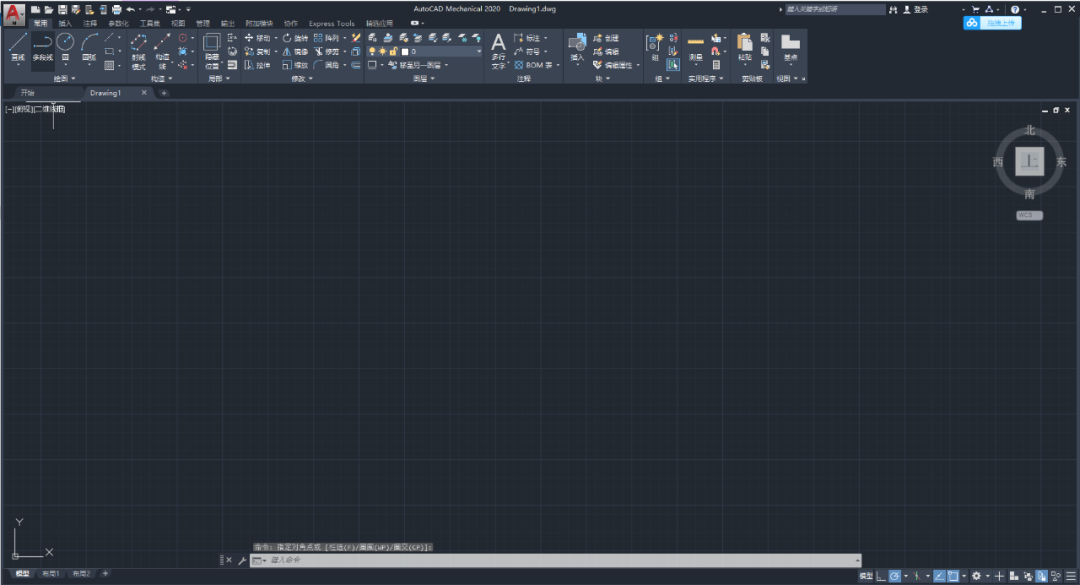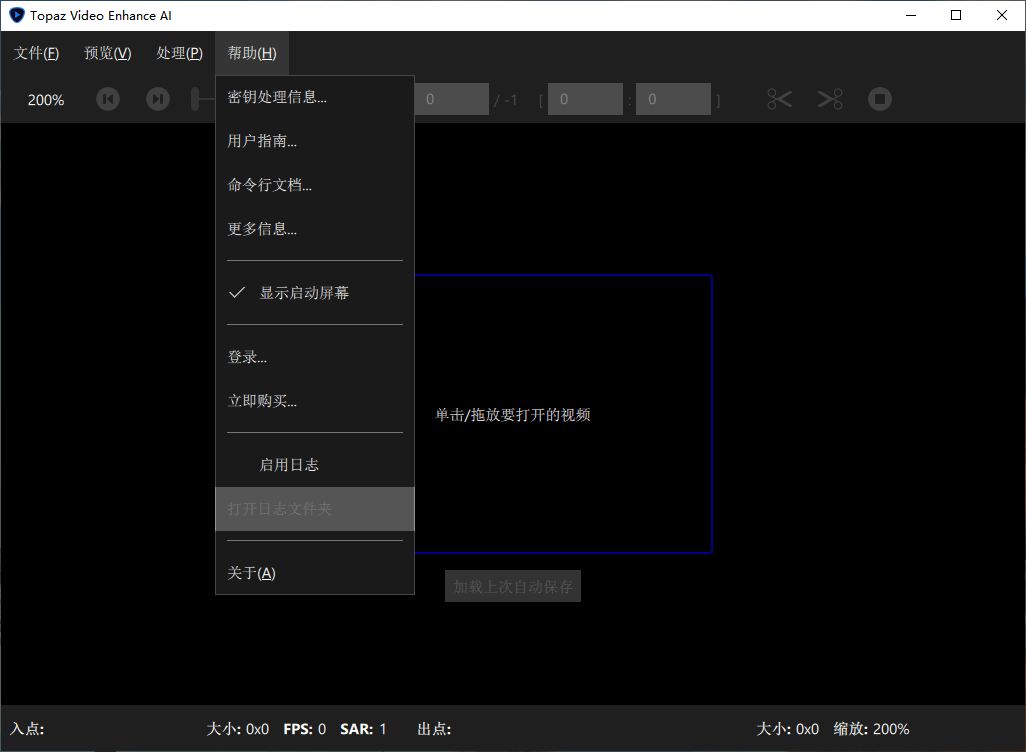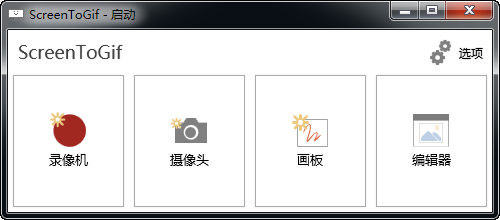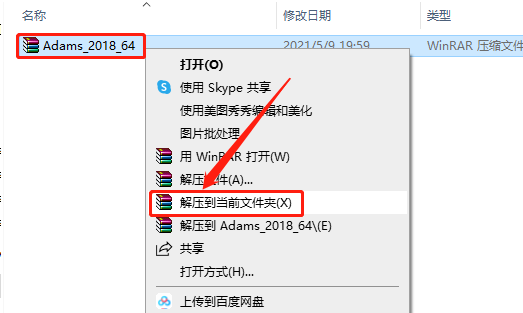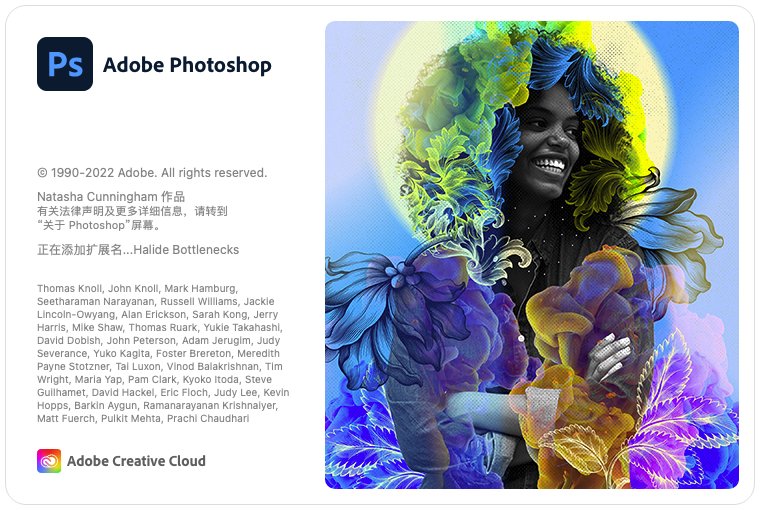AutoCAD Mechanical(机械版)2020下载安装教程
AutoCAD Mechanical基于在AutoCAD打造,在AutoCAD的基础上添加了一个Mechanical模块,内置简体中文,可实现常见机械CAD任务的自动化,并可加快机械设计流程。它不仅包含了autocad的全部功能,同时还拥有全面的标准零件库和强大的工具等等,可与AutoCAD兼容使用,知识兔可以自动实现机械化设计,大大地提高工程师的工作效率。
温馨提示:
因为安装包内的注册机是补丁,会被杀毒软件和防火墙拦截,所以安装前请关闭电脑里的杀毒软件和防火墙(Win10系统还需要关闭Defender),如何关闭请在公众号消息栏回复2或者百度。
开始安装:
1.知识兔打开知识兔下载的机械版CAD软件安装包,鼠标右击压缩包选择【解压到当前文件夹】。

2.压缩包解压过程中请耐心等待。
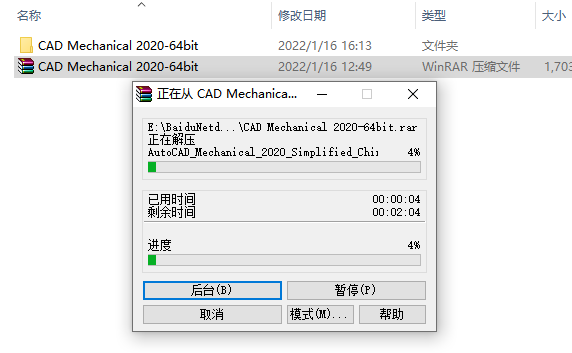
3.知识兔打开解压的【CAD Mechanical 2020-64bit】文件夹。
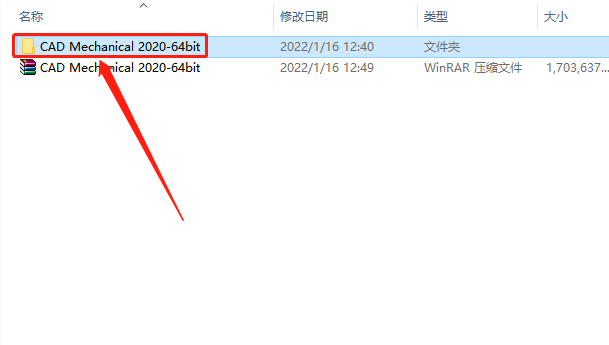
4.知识兔双击打开或者鼠标右击【······Win_64bit_dlm.sfx】安装程序,知识兔选择【以管理员身份运行】。
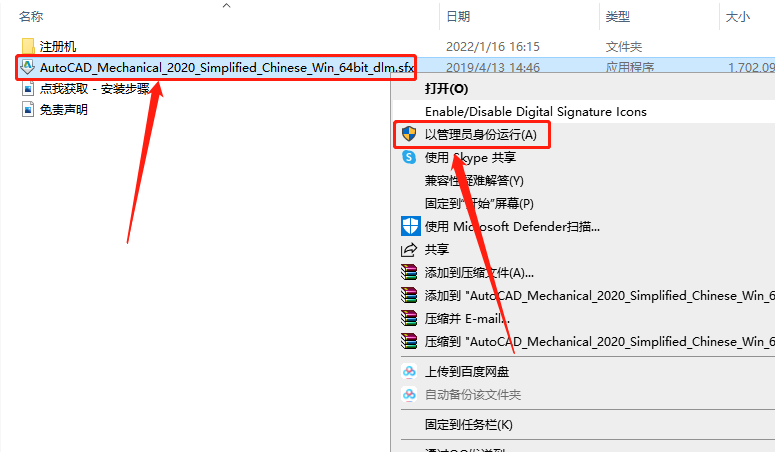
5.知识兔点击【更改】设置安装程序解压路径,可在D盘或其它盘里面新建一个文件夹(文件夹名称中不要有中文),知识兔设置好解压路径后知识兔点击【确定】。
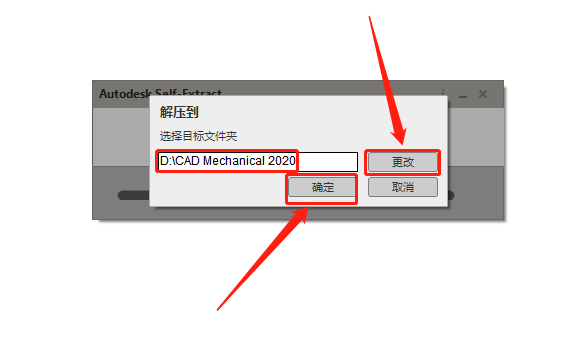
6.安装程序解压中······
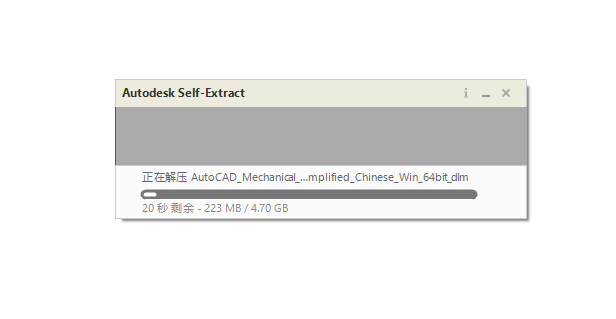
7.知识兔点击【安装】。
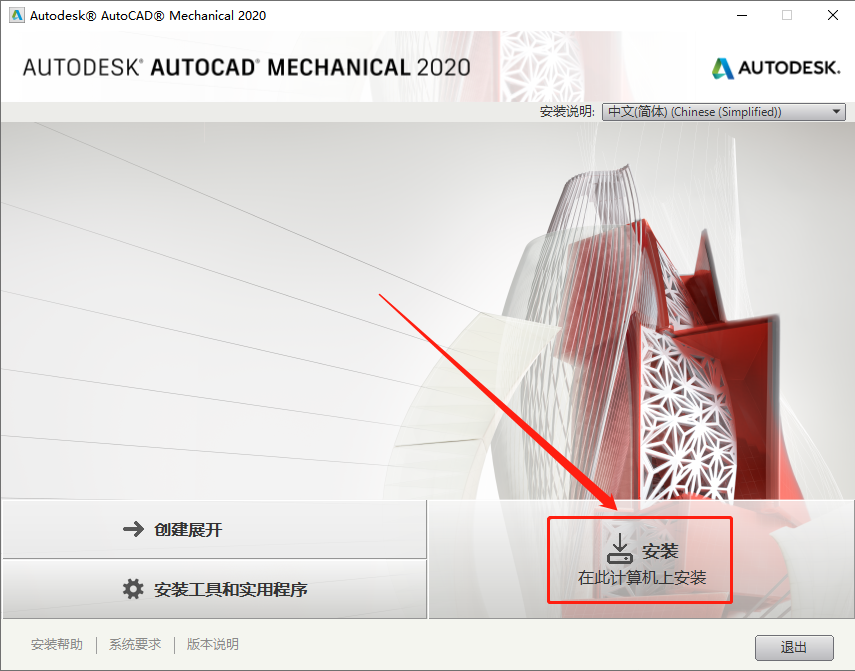
8.选择【我接受】,然后知识兔点击【下一步】。
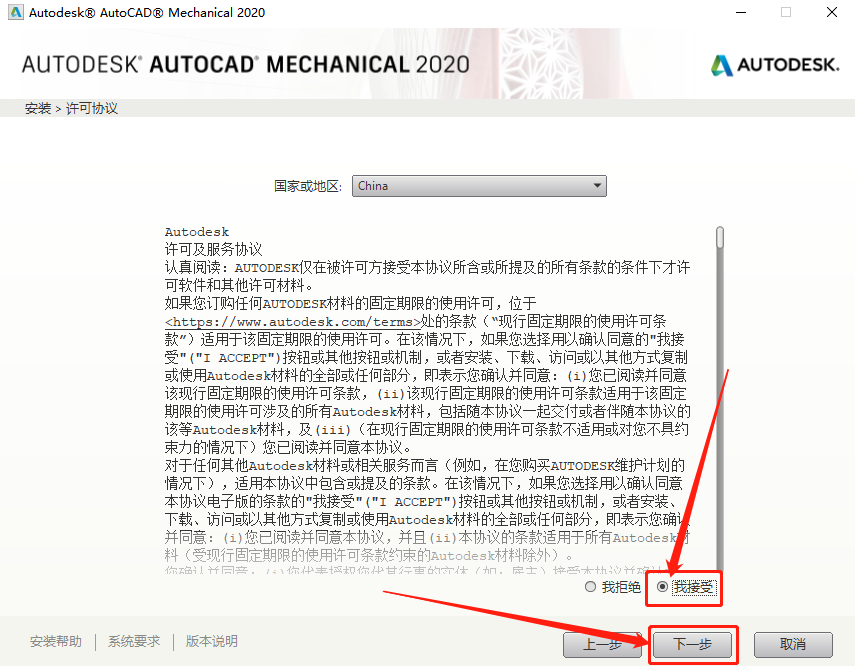
9.知识兔点击【浏览】更改软件安装路径:建议安装到除C盘以外的磁盘,可在D盘或其它盘里面新建一个文件夹CAD文件夹(文件夹名称中不要有中文),教程中是直接安装到了D盘之前新建的解压文件夹中,知识兔设置好安装路径后知识兔点击【安装】。
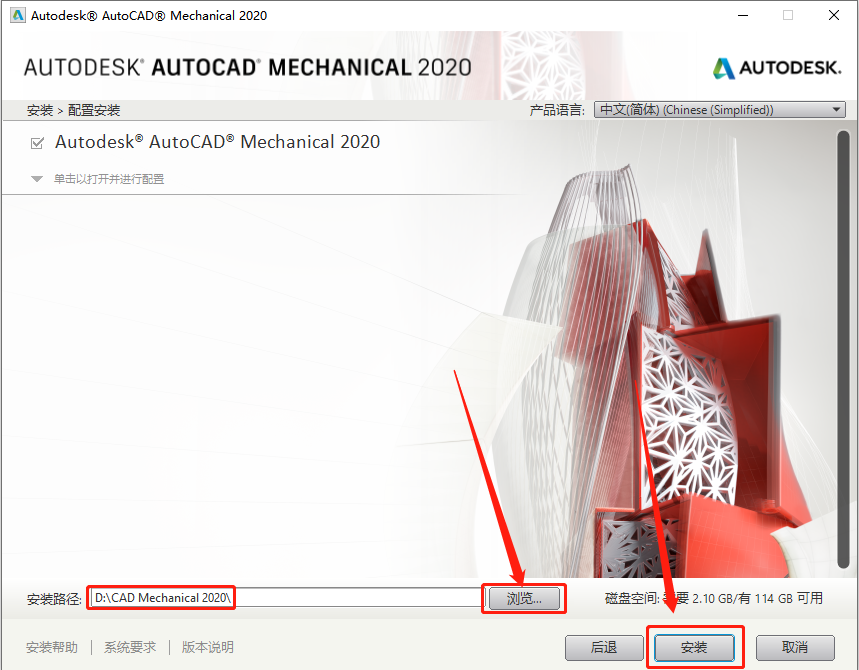
10.软件安装中,大概需要10来分钟,请耐心等待。
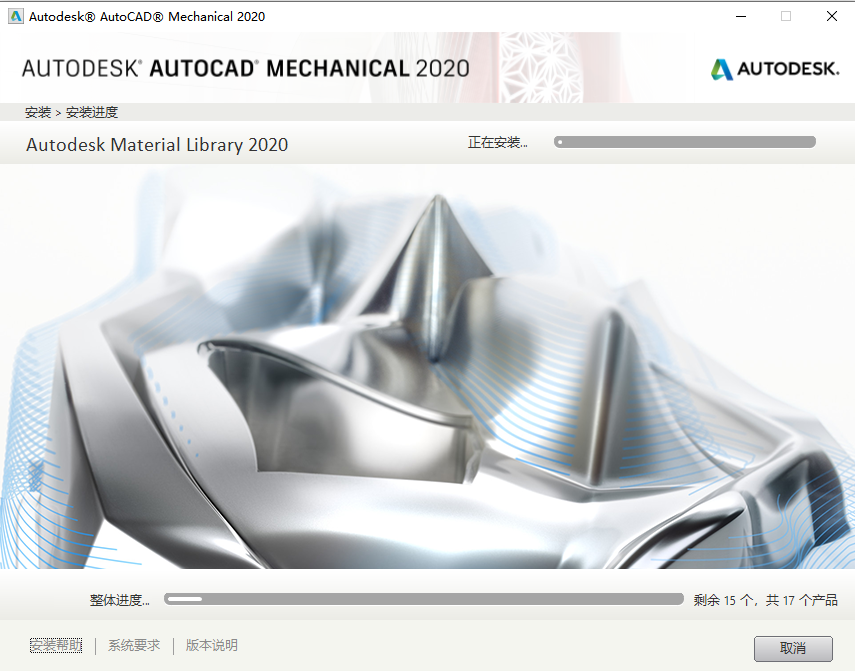
11.若出现下图所示的提示框,直接知识兔点击【确定】。
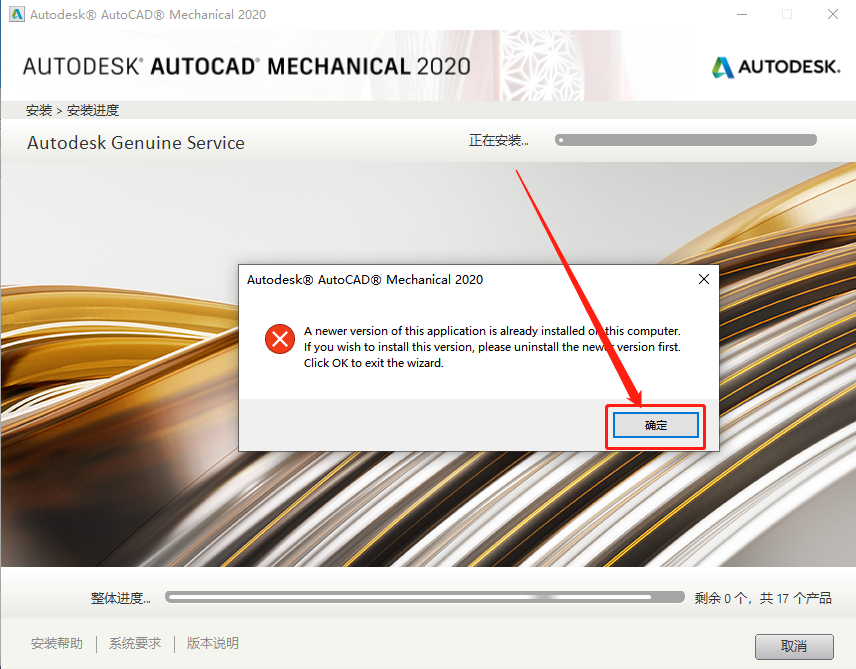
12.继续知识兔点击【确定】。
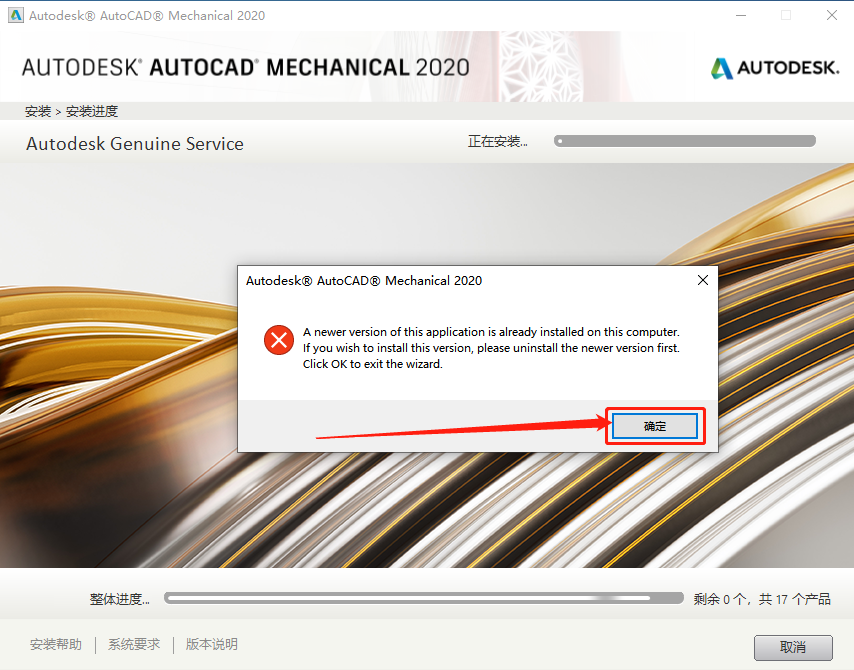
13.安装进度走完后关闭安装界面。
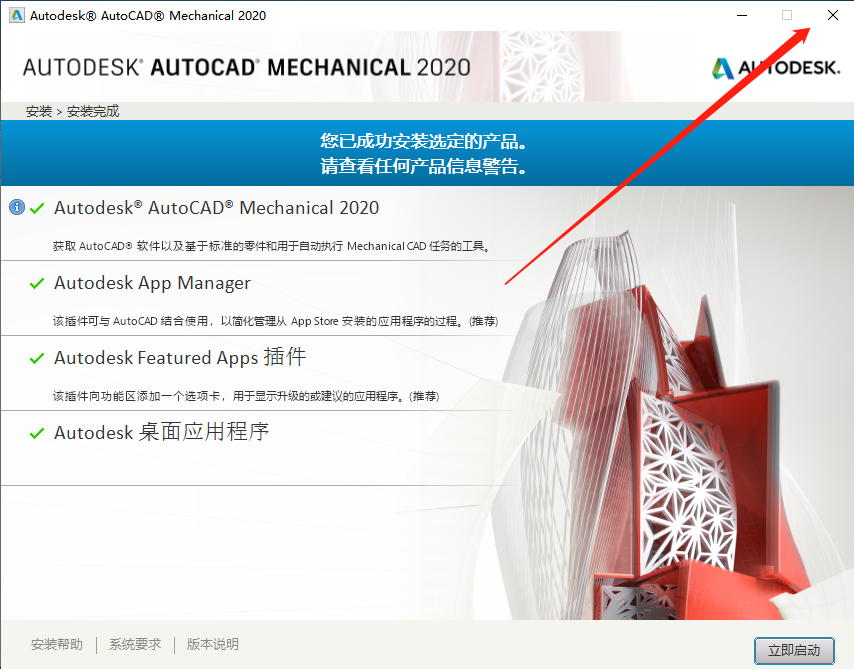
14.在桌面上打开CAD软件。

15.出现下图所示的提示框,直接知识兔点击【ok】,没有则忽略。
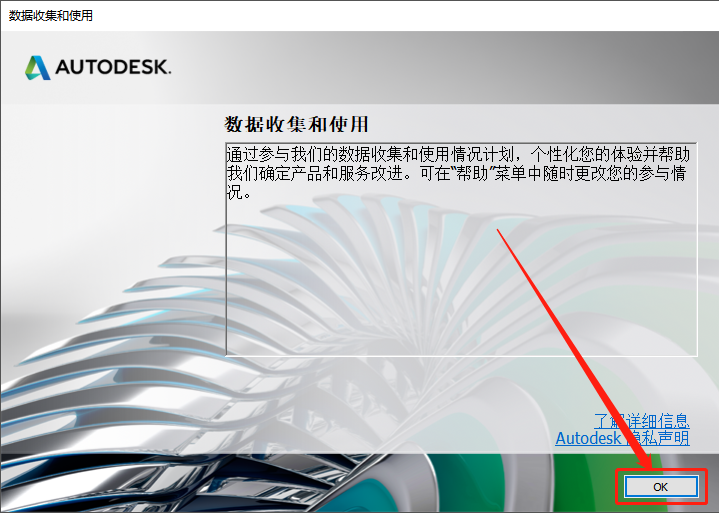
16.知识兔点击【输入序列号】。
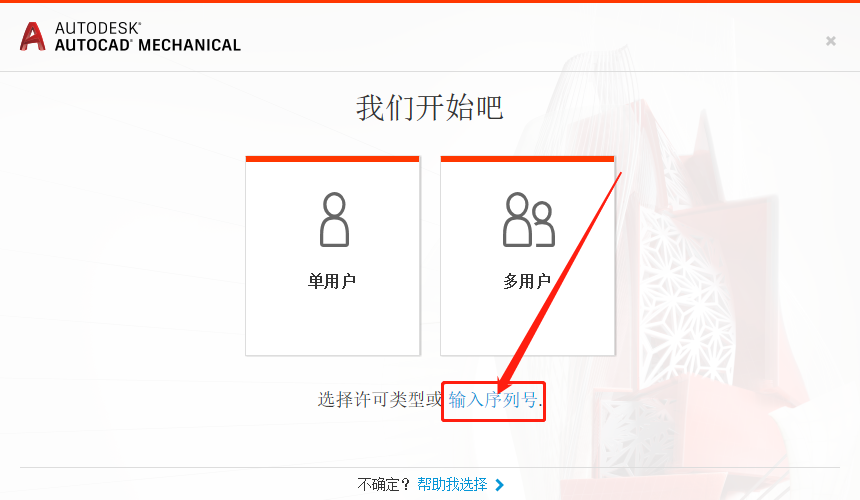
17.知识兔点击【我同意】。
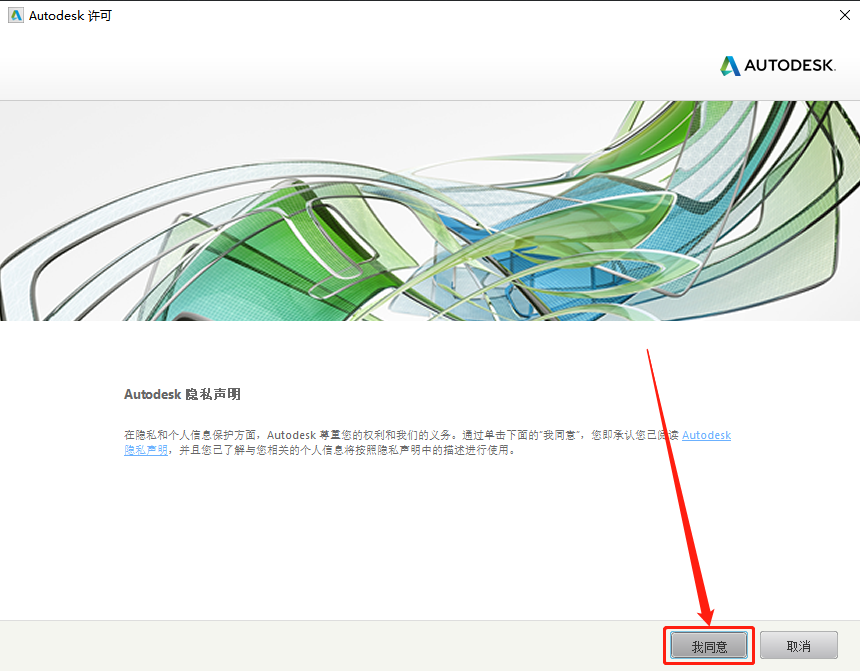
18.知识兔点击【激活】。
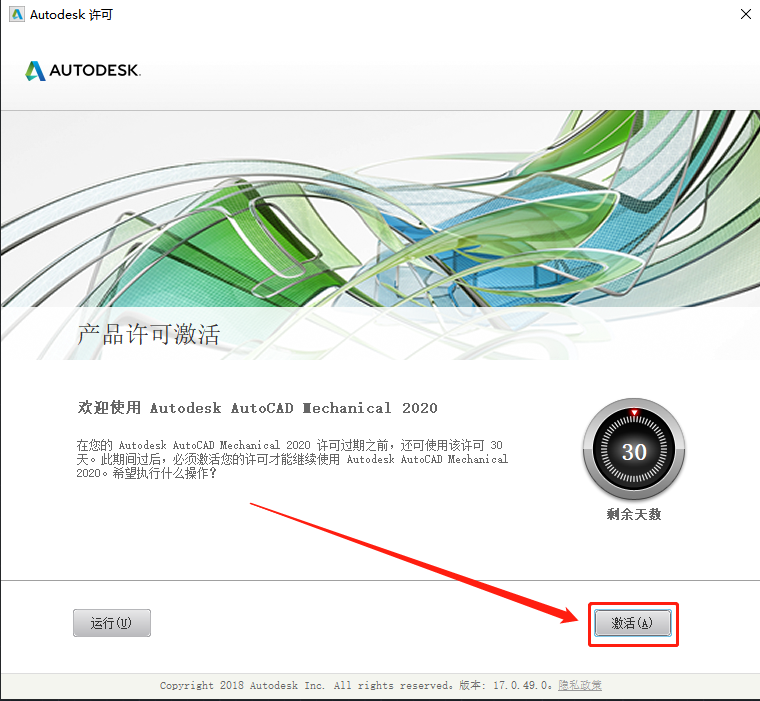
19.输入序列号:666-69696969,密钥:206L1,知识兔输入好后知识兔点击【下一步】。
温馨提示:序列号和密钥就用教程中的
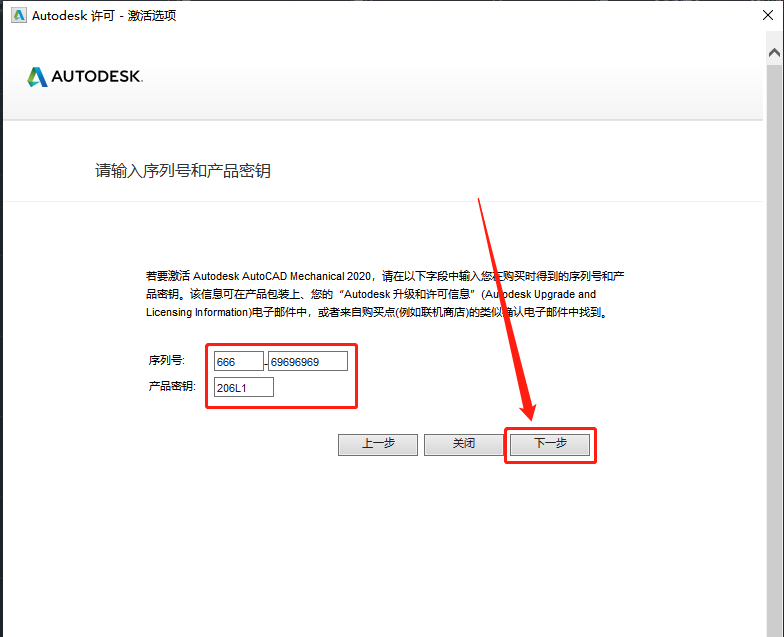
20.CAD激活中请等待。
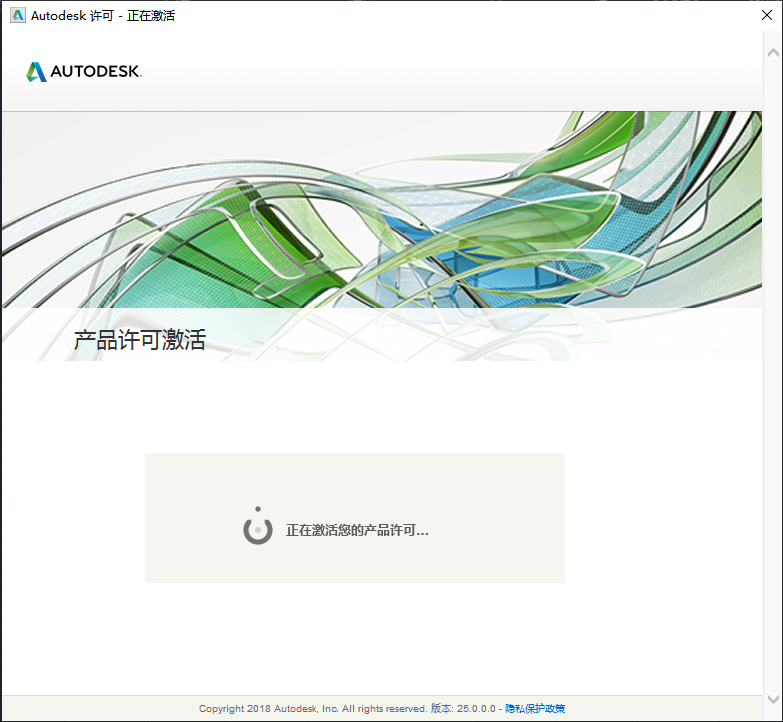
21.知识兔点击【BACK】。
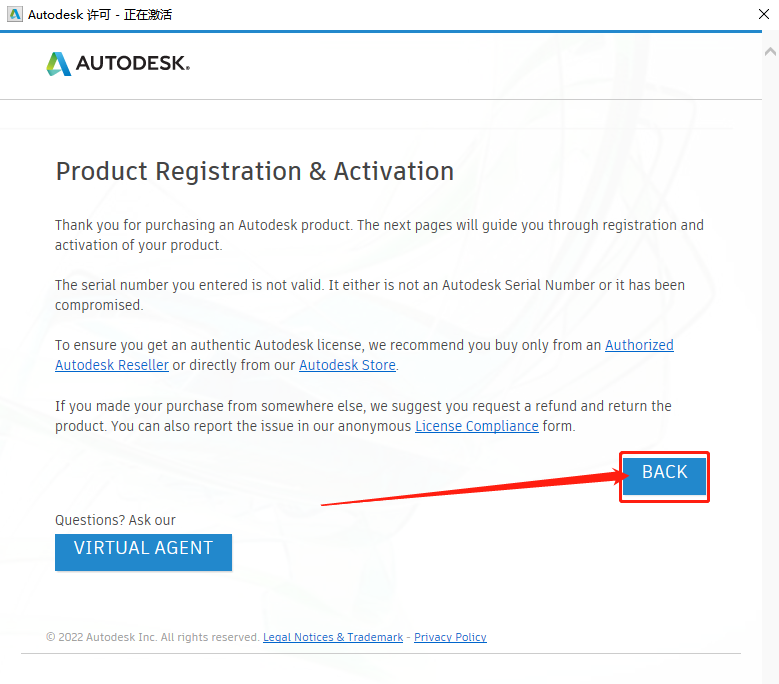
22.知识兔点击【yes】。
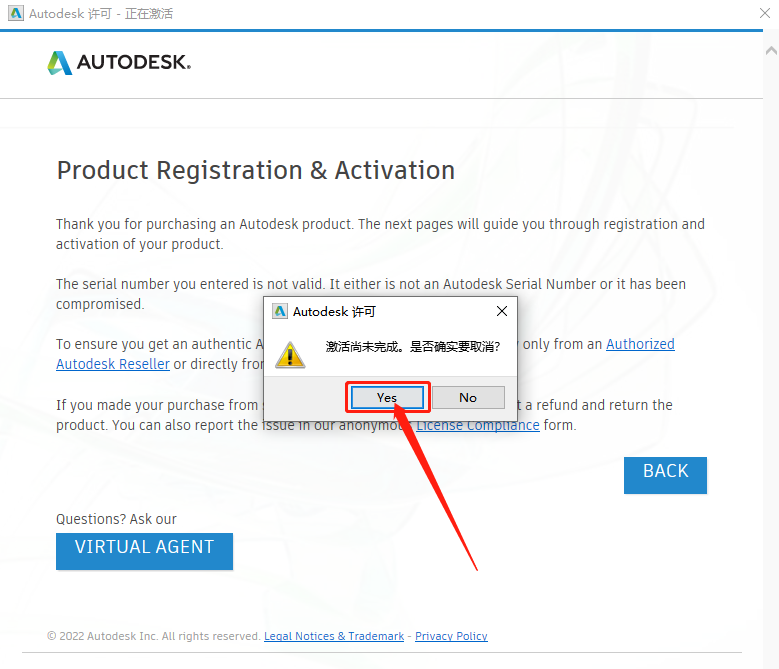
23.知识兔点击【激活】。
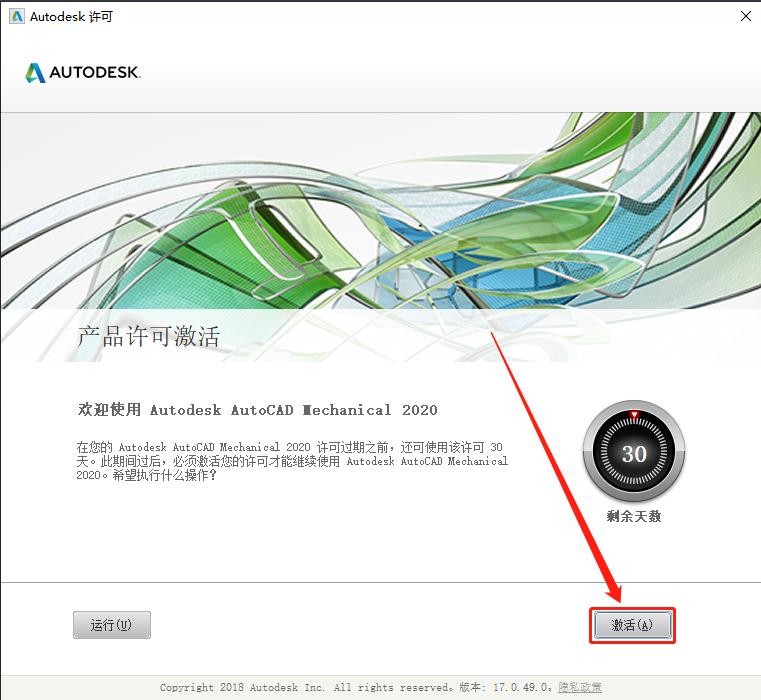
24.输入序列号:666-69696969,密钥:206L1,知识兔输入好后知识兔点击【下一步】。
温馨提示:序列号和密钥就用教程中的
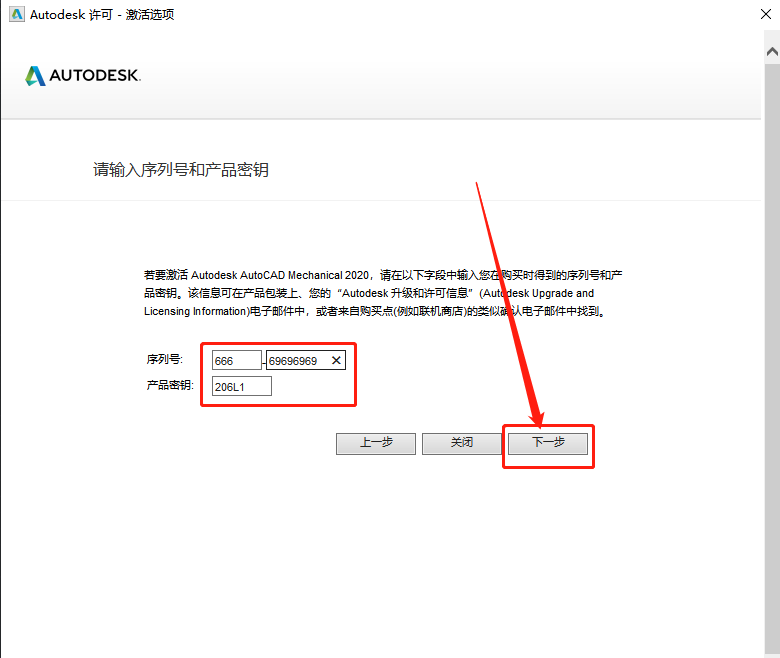
25.知识兔点击【我具有Autodesk提供的激活码】。
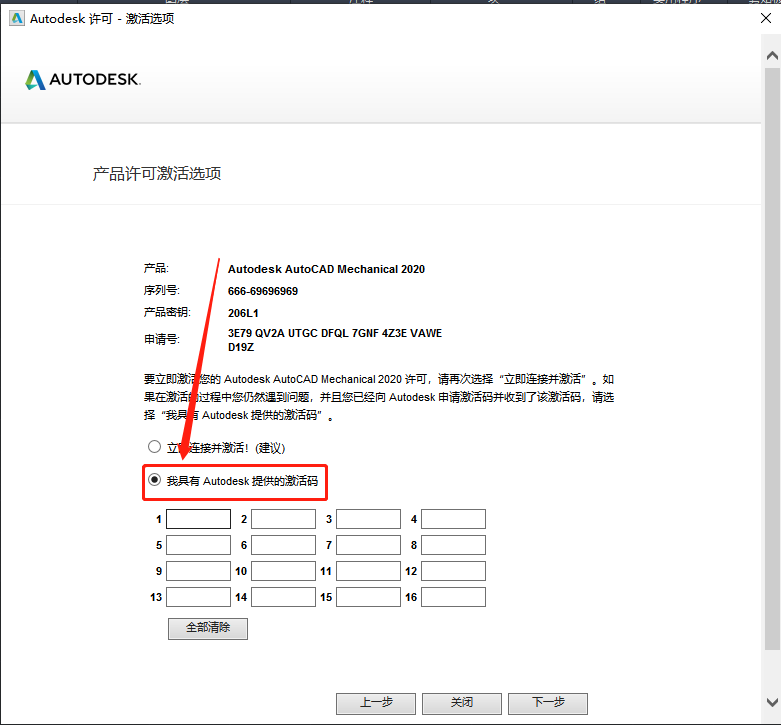
26.返回到之前解压的【CAD Mechanical 2020-64bit】文件夹中,然后知识兔打开【注册机】文件夹。
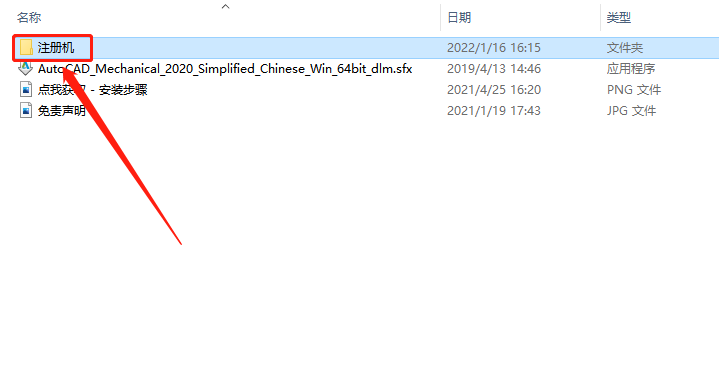
27.鼠标右击【Autodesk_2020】注册机,知识兔选择【以管理员身份运行】。
温馨提示:
(1)若打开后没有注册机文件,那是因为注册机是补丁,会被杀毒软件拦截或误杀,请把电脑里的杀毒软件和防火墙彻底关闭(Win10系统还需要关闭Defender),然后知识兔再重新解压安装包后继续此步骤即可,如何关闭杀毒软件和防火墙请在公众号消息栏回复2。
(2)注册机操作步骤一定要严格按照教程操作,否则最后会导致激活错误。另外,如果知识兔一直激活不了,百分百和你没有彻底关闭杀毒软件以及操作步骤有关。
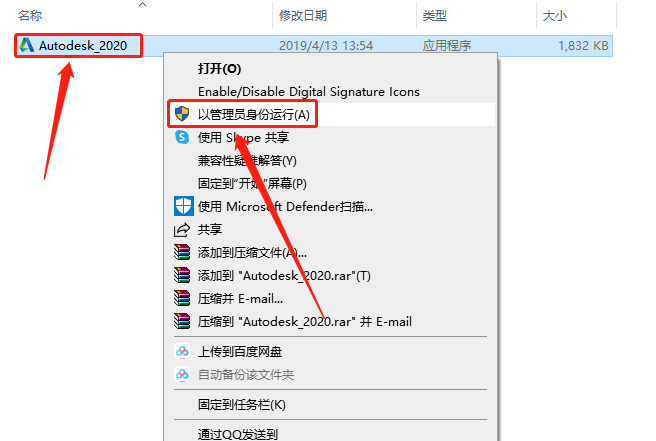
28.注册机打开界面如下图所示。
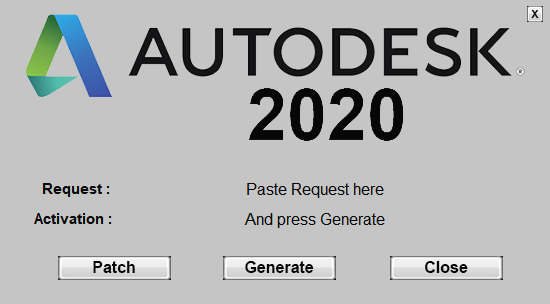
29.使用Ctrl+C快捷键复制申请号,然后知识兔使用Ctrl+V快捷键粘贴到注册机里面的Request中(记得删除原Request中的内容),然后知识兔点击【Path】。
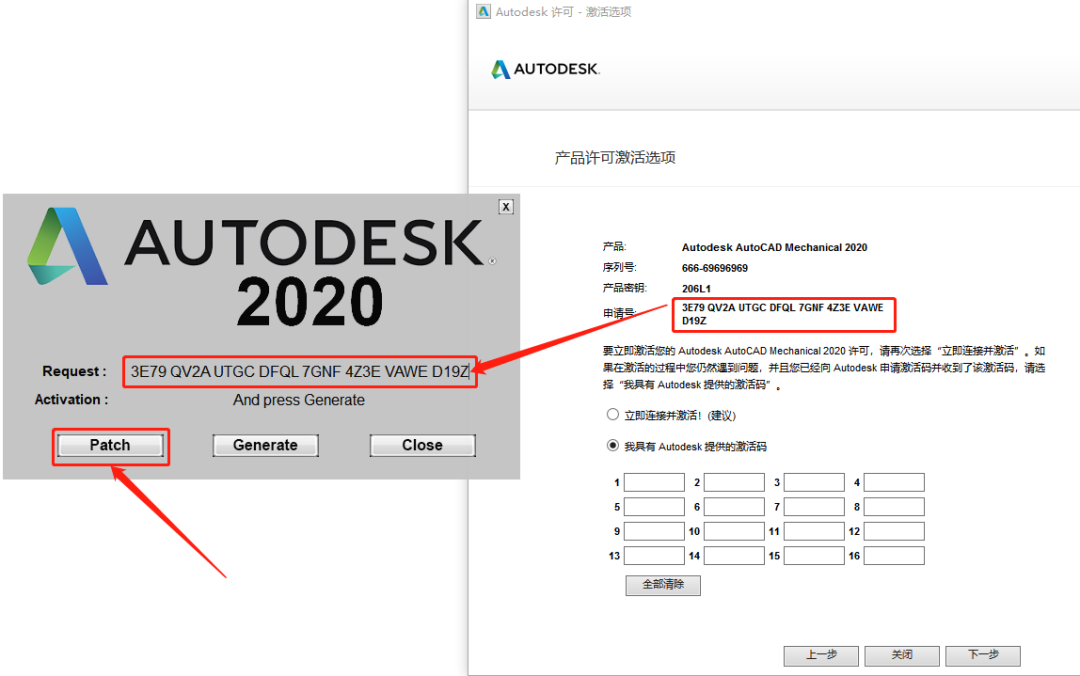
30.知识兔点击【确定】。
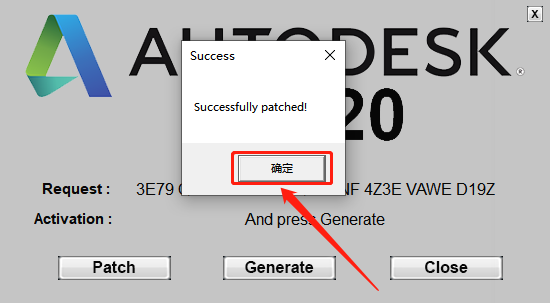
31.知识兔点击【Generate】。
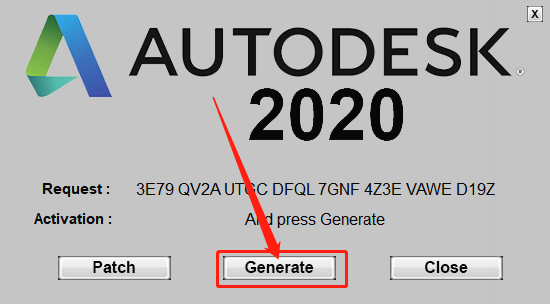
32.全部选中Activeation中生成的激活码(仔细检查是否复制完整),知识兔使用Ctrl+C快捷键或者鼠标右击复制生成的激活码,然后知识兔使用Ctrl+V快捷键粘贴激活码至我具有Autodesk提供的激活码方框中,最后知识兔点击【下一步】。
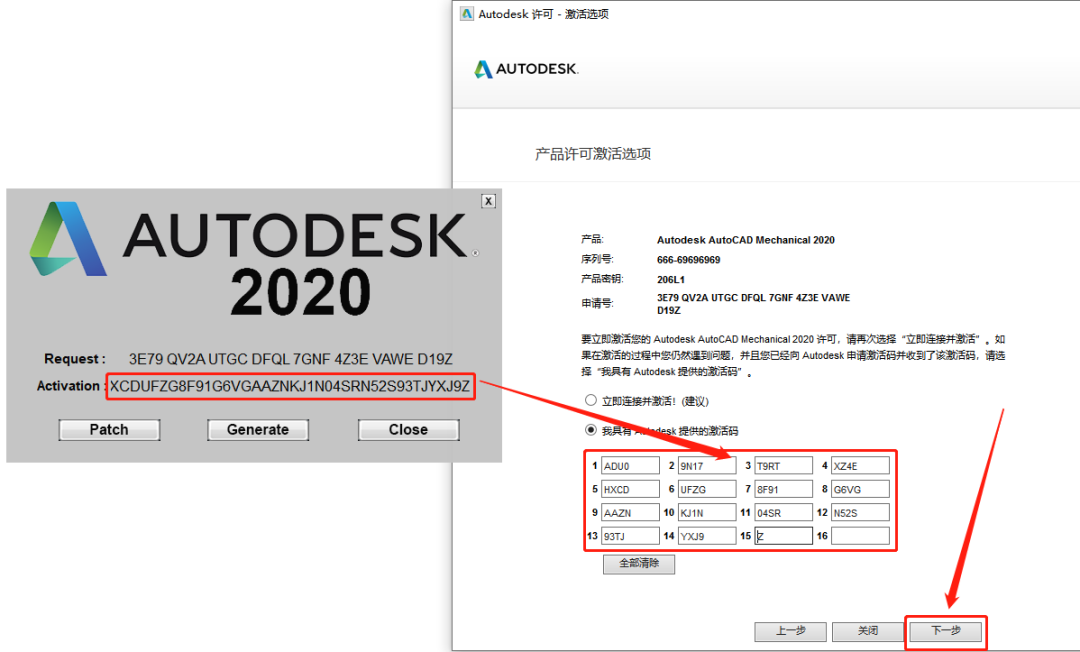
33.等待激活······
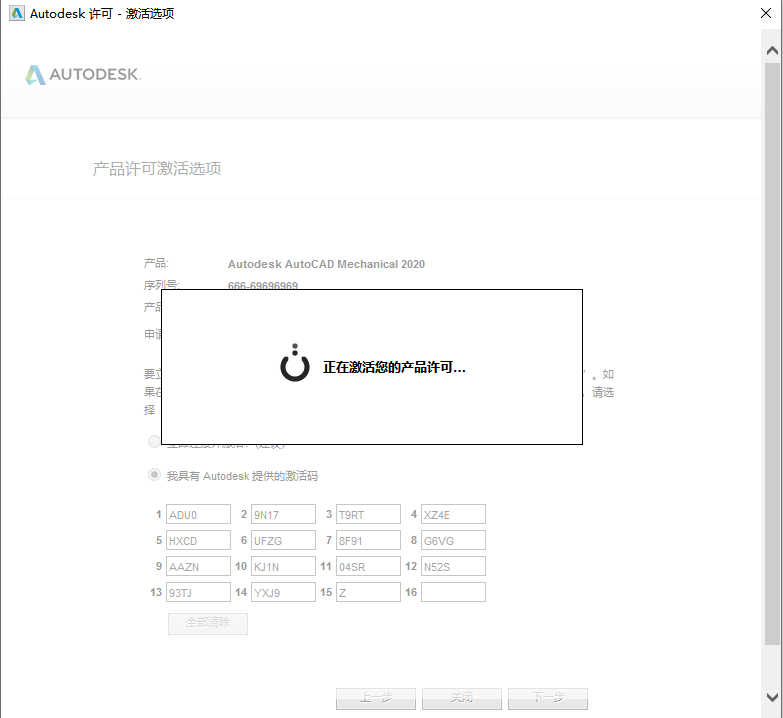
34.如下图所示,显示已成功激活,知识兔点击【完成】。
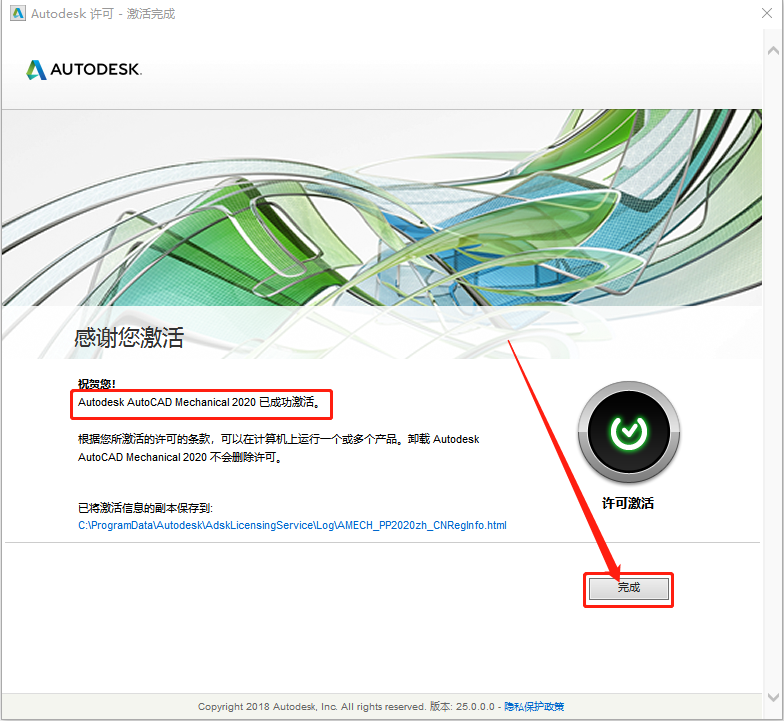
35.安装完成,CAD软件打开界面如下图所示(已是激活版,可无期限使用)。